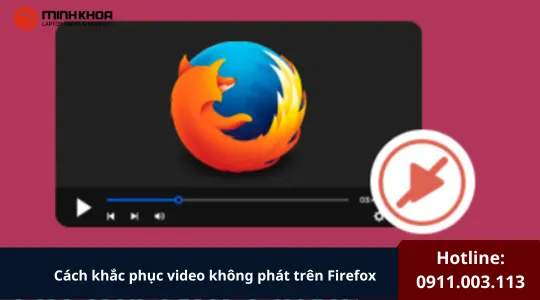Máy tính liên tục bị sập khi chơi game
Các trò chơi ngày nay thường có cấu hình cao và đòi hỏi dung lượng RAM, đồ họa,… lớn. Vì vậy, lỗi CPU hoặc GPU rất dễ nhận thấy trong trường hợp này, có thể là nguyên nhân hoặc kết quả của tình trạng này. Trong bài viết này, bạn sẽ tìm hiểu lý do tại sao máy tính liên tục bị sập khi chơi game và các cách khắc phục khác nhau.

1. Tại sao máy tính của tôi bị sập khi chơi game?
Một số vấn đề thường gặp khi máy tính đột ngột bị sập hoặc game Steam không mở được. Trước khi tiến hành khắc phục, hãy xác định nguyên nhân chính gây ra tình trạng này.
- Máy tính liên tục bị quá nhiệt khi bạn chơi game liên tục.
- Không có trình điều khiển thiết bị tốt.
- Bạn đã ép xung thiết bị nhiều lần và ở mức độ cao.
- Tình trạng phần cứng bị lỗi.
- Phần mềm diệt virus chủ động sẽ chặn các trò chơi vì nó coi chúng là mối đe dọa.
- Virus hiện có trong hệ thống khiến máy tính bị sập.

- Lỗi ở bộ cấp nguồn PSU.
- Có các tập tin hệ thống bị thiếu hoặc bị hỏng.
- Nhiều tab trình duyệt đang mở.
- Tình trạng hệ điều hành lỗi thời.
Bạn có thể quan tâm Laptop tự sập nguồn: 6 Nguyên nhân & 6 Cách khắc phục hiệu quả
Gọi ngay hotline để nhận được tư vấn nhanh nhất
2. Cách khắc phục Máy tính liên tục bị sập khi chơi game
Lưu ý: Các vấn đề về chức năng là mối lo ngại tiềm ẩn đối với người dùng khi gặp phải các sự cố liên quan đến phần mềm. Bất kỳ bước nào sai cũng có thể dẫn đến mất toàn bộ dữ liệu. Nên sao lưu dữ liệu trước khi tiến hành các bước.
2.1 Cài đặt trình điều khiển mới nhất
Máy tính thường xuyên bị treo khi chơi game do trình điều khiển video đã lỗi thời hoặc bị phát hiện trong hệ thống. Tốt nhất bạn nên dành thời gian cập nhật trực tiếp chức năng trình điều khiển video mỗi lần trên thiết bị Windows để tránh các sự cố hệ thống phát sinh.
Bước 1: Vào Device Manager từ menu Start và chọn Display Adapters.
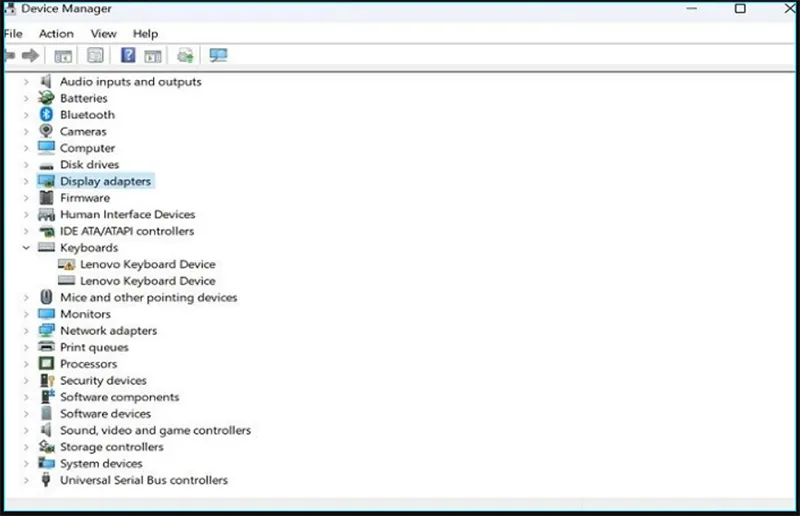
Bước 2: Nhấp chuột phải vào đầu trang và chọn Cập nhật trình điều khiển.
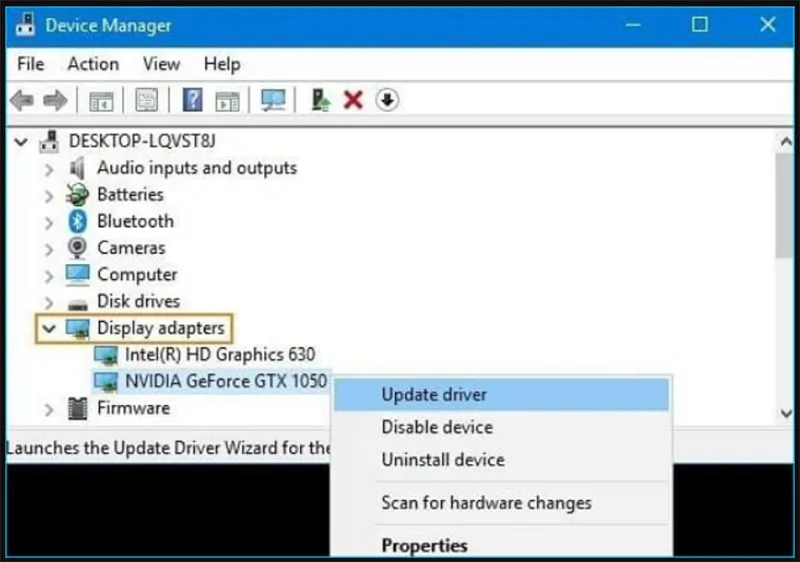
Bước 3: Thực hiện theo các hướng dẫn khác để hoàn tất quá trình cài đặt trình điều khiển mới nhất.
Bạn có thể quan tâm Top 7 cách khắc phục lỗi laptop sáng đèn nguồn nhưng không lên màn hình
Gọi ngay hotline để nhận được tư vấn nhanh nhất
2.2 Tắt chương trình chạy nền
Trong nhiều trường hợp, máy tính bị sập do các loại phần mềm có sẵn trong hệ thống có thể phản ứng với phần mềm trò chơi mới.
Hơn nữa, các ứng dụng khác chạy ở chế độ sao lưu có thể gây ra lỗi khi chơi game . Những lỗi này bao gồm việc mở quá nhiều tab trên trình duyệt web, các ứng dụng khởi động chạy ngầm, v.v. Bạn nên tắt chúng để hệ thống hoạt động bình thường.
Bước 1: Nhấp chuột phải vào đầu Thanh tác vụ và chọn Trình quản lý tác vụ. Hoặc bạn có thể sử dụng tổ hợp phím Ctrl + Shift + Esc để truy cập trực tiếp.
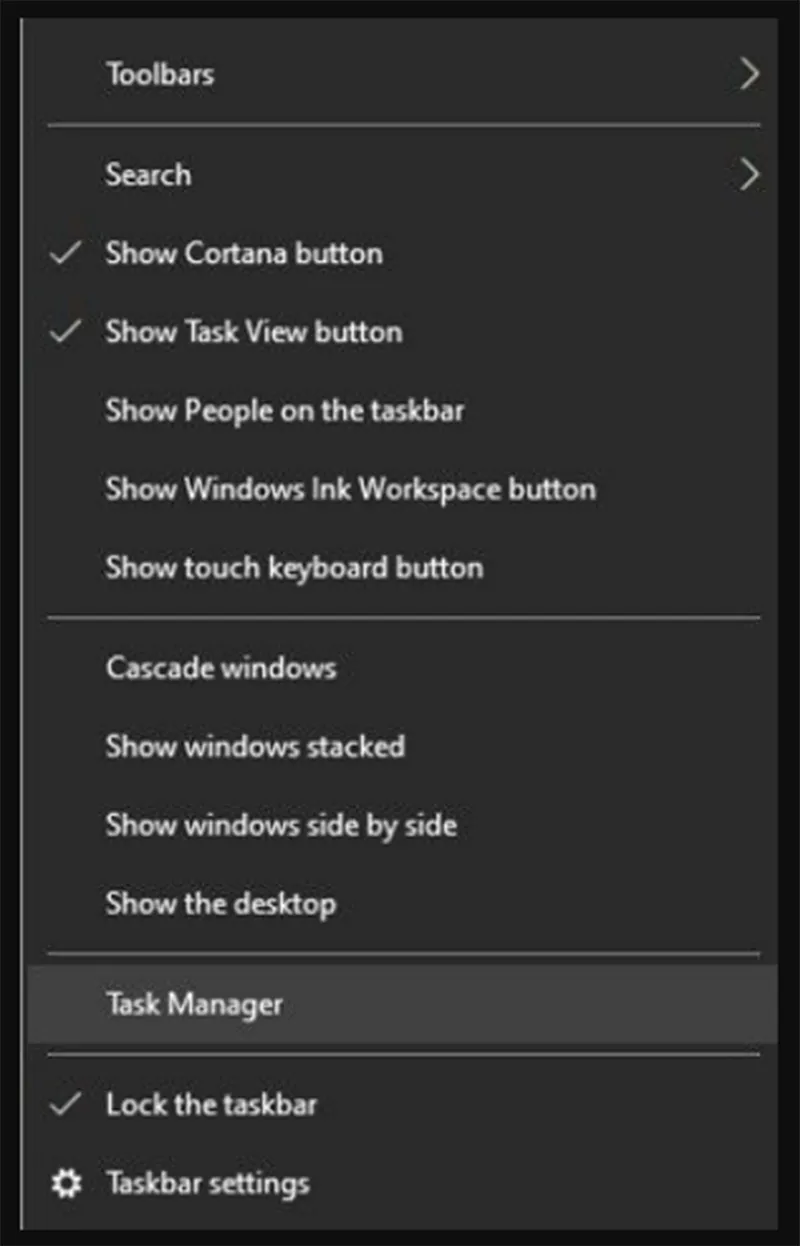
Bước 2: Di con trỏ chuột đến mục Khởi động cho đến khi tất cả chương trình hiển thị trong danh sách. Tắt những chương trình chiếm nhiều bộ nhớ và những chương trình bạn không cần.
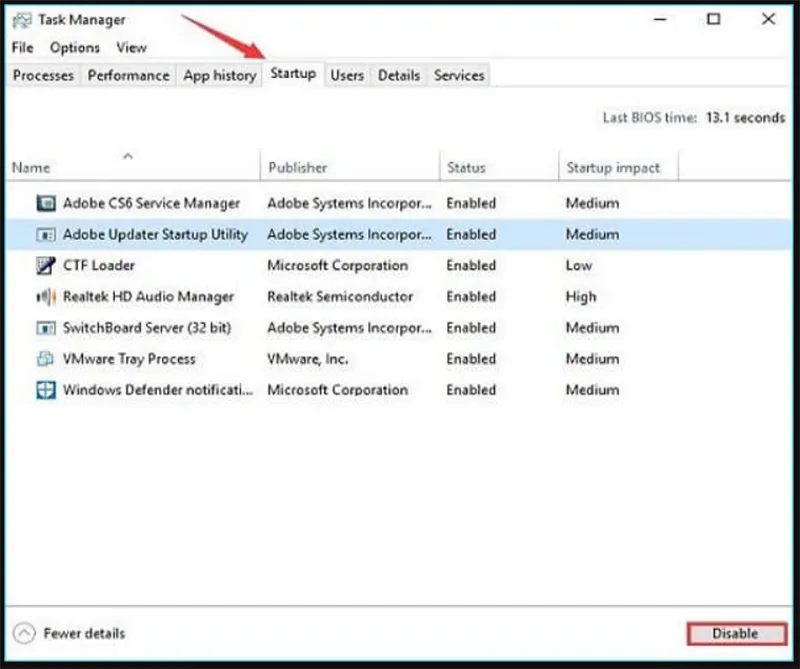
2.3 Vô hiệu hóa thiết bị âm thanh tích hợp
Khi bạn thấy máy tính liên tục bị sập khi chơi game, đôi khi nguyên nhân là do trình điều khiển âm thanh Windows 10. Trình điều khiển này có thể xung đột với các chức năng khác của thiết bị trong hệ thống, chẳng hạn như GPU, và dẫn đến máy tính bị sập khi chơi game.
Vì vậy, giải pháp ở đây là tắt thiết bị âm thanh có sẵn trên bo mạch.
Bước 1: Trong menu hộp Tìm kiếm, nhập Trình quản lý thiết bị và mở nó.
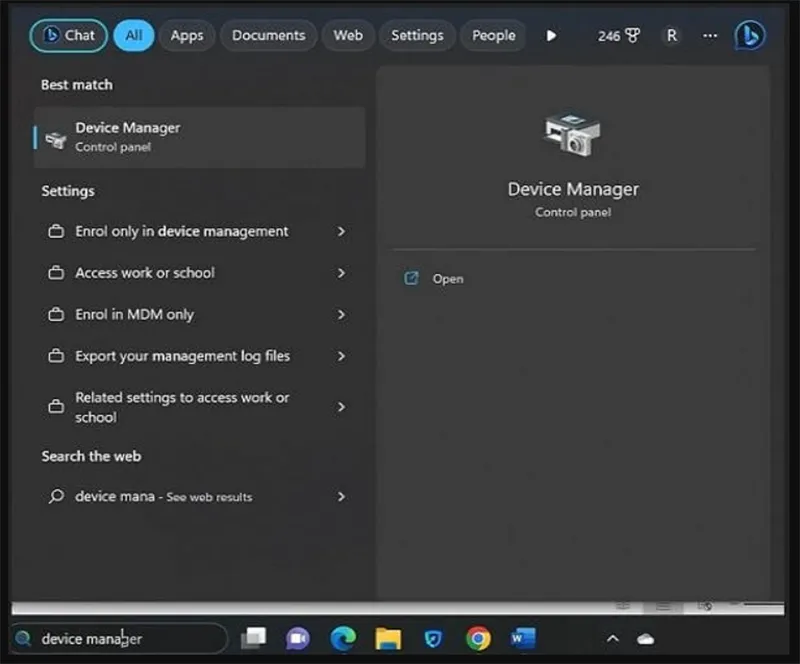
Bước 2: Vào mục “Sound, video, and game controllers”. Nhấp đúp vào mục đó và nhấp chuột phải vào đầu thiết bị âm thanh tích hợp. Nhấn xuống “Disable Device”.
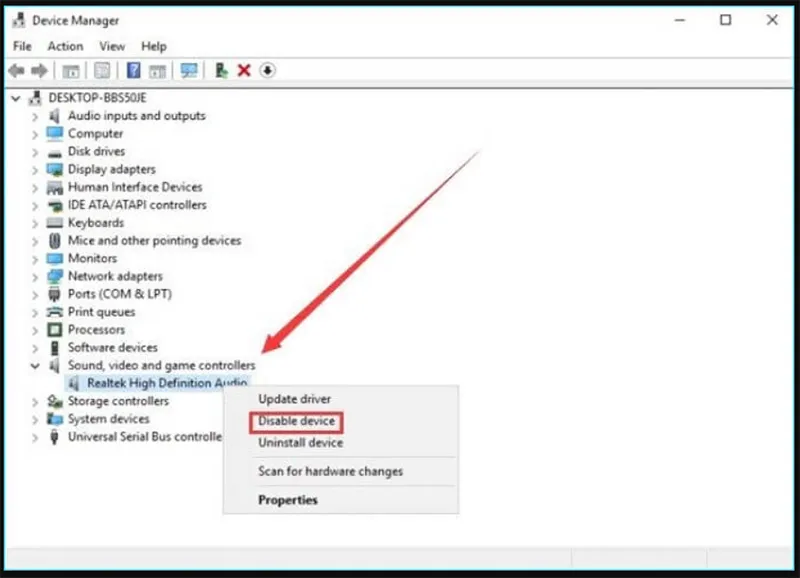
Bước 3: Cuối cùng, khởi động lại máy tính.
Bạn có thể quan tâm Nguồn laptop: Trái tim cung cấp năng lượng cho hệ thống laptop
Gọi ngay hotline để nhận được tư vấn nhanh nhất
2.4 Chạy Trình kiểm tra tệp hệ thống
Nếu có tệp hệ thống bị hỏng hoặc thiếu, điều này có thể dẫn đến sự cố máy tính. Bạn cần chạy Trình kiểm tra tệp hệ thống hoặc trình quét SFC để phát hiện lỗi tiềm ẩn và khắc phục để có thể chạy trò chơi mượt mà.
Bước 1: Nhấn Win + R để truy cập hộp thoại Run và thêm “cmd” vào hộp văn bản. Sau đó, nhấn Ctrl + Shift + Enter để cho phép Command Prompt chạy dưới quyền quản trị viên.
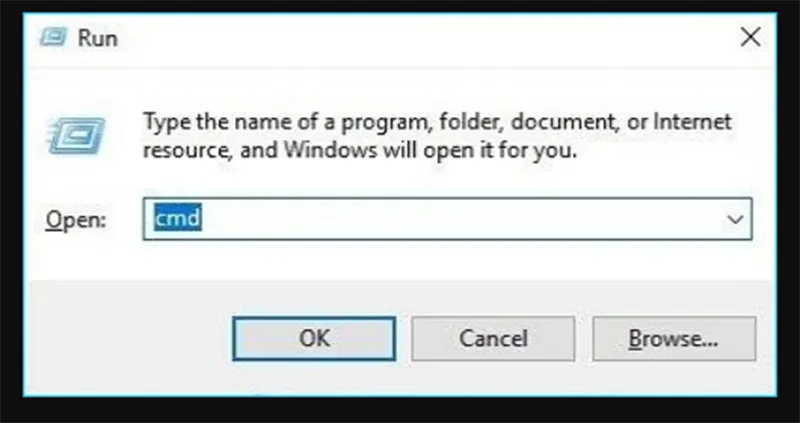
Bước 2: Trong cửa sổ Command Prompt, nhập sfc/scannow và nhấn Enter để chạy.
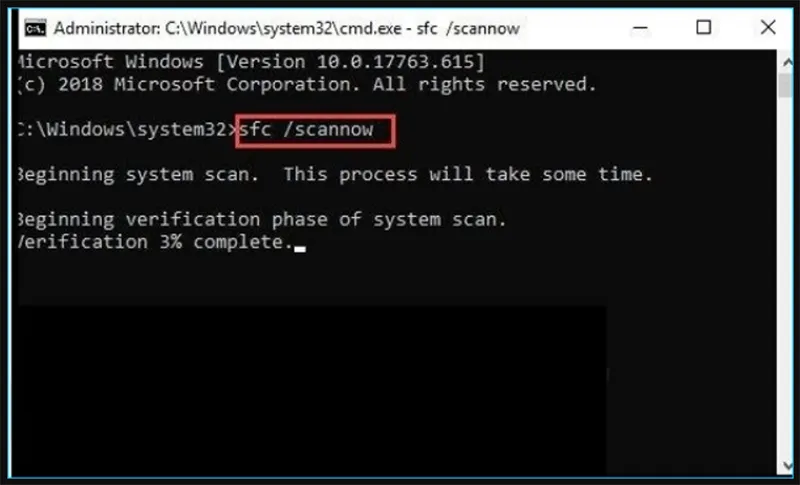
Bước 3: Quá trình này sẽ mất một chút thời gian để quét toàn bộ thiết bị. Cuối cùng, bạn nên khởi động lại thiết bị và kiểm tra xem lỗi đã được khắc phục chưa.
2.5 Kiểm tra phần cứng của bạn
Trong một số trường hợp, nguyên nhân chính khiến trò chơi không hoạt động mượt mà không liên quan gì đến phần mềm. Hư hỏng các thành phần phần cứng cũng có thể gây ra lỗi. Vì vậy, hãy kiểm tra xem bạn đã lắp đúng các thành phần, chẳng hạn như bo mạch chủ, theo hướng dẫn trên trang web của nhà sản xuất hay chưa. Nếu chúng quá cũ hoặc bị hỏng, hãy thay thế các bộ phận phần cứng.
Bạn có thể quan tâm Laptop phải cắm sạc mới lên nguồn
Gọi ngay hotline để nhận được tư vấn nhanh nhất

2.6 Làm mát máy tính khi quá nhiệt
Quá nhiệt ở CPU hoặc bo mạch chủ và chất lượng tản nhiệt kém có thể khiến hệ thống bị sập.
Trong quá trình vận hành hệ thống, CPU, bộ nguồn và màn hình tỏa ra nhiệt lượng lớn để hoạt động bình thường. Do đó, cần có hệ thống thông gió tốt. Màn hình quá nóng sẽ làm giảm tuổi thọ và gây biến dạng hình ảnh/màu sắc.
Để giải quyết vấn đề này, bạn nên mở một bên vỏ máy để tản nhiệt tốt hơn. Người dùng máy tính xách tay có thể đầu tư vào đế tản nhiệt hoặc quạt tản nhiệt.

2.7 Quét phần mềm độc hại hoặc vi-rút
Khi máy tính liên tục bị sập khi chơi game , đôi khi nguyên nhân có thể là do các ứng dụng diệt virus chạy ngầm, như đã đề cập ở trên. Tuy nhiên, phần mềm trò chơi bạn cài đặt vào máy tính có thể mang virus hoặc phần mềm độc hại vào máy tính, gây ra sự cố này.
Việc quét vi-rút và phần mềm độc hại bằng trình quét bảo vệ chống vi-rút phù hợp, như Windows Defender, là rất quan trọng.
Bước 1: Truy cập Thanh tác vụ và tìm Windows Defender. Chọn tùy chọn “Virus & Threat Protection” bên dưới.
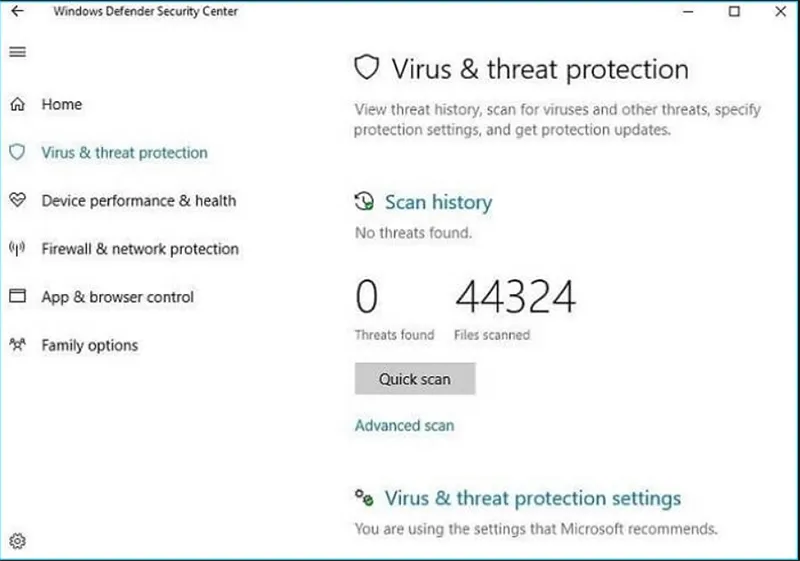
Bước 2: Chạm vào Quét nâng cao và chọn tùy chọn quét ngoại tuyến làm điểm tập trung.
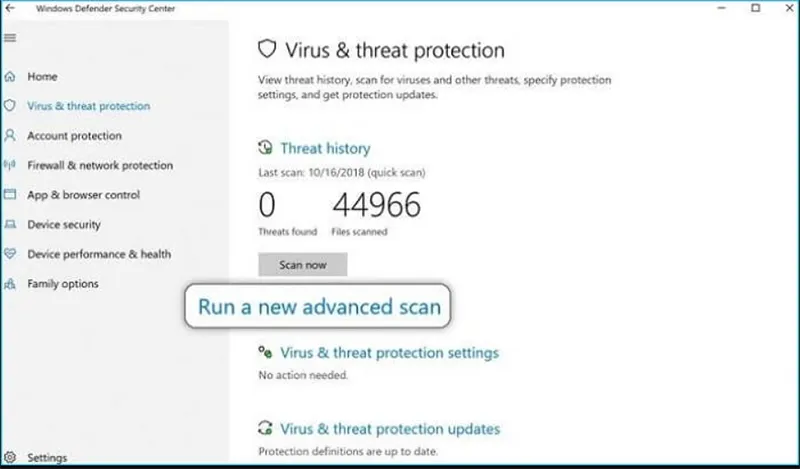
Bước 3: Nhấn nút Quét ngay để bắt đầu quá trình quét.
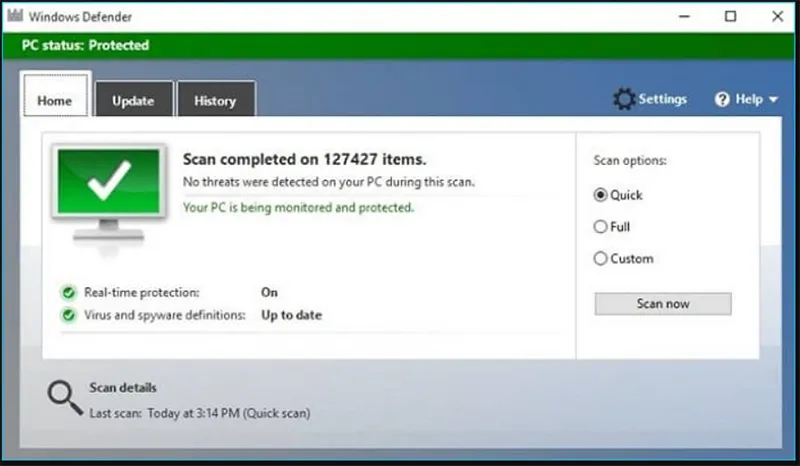
2.8 Chạy Kiểm tra Bộ nhớ
Thẻ nhớ bên trong hệ thống bị lỗi có thể dẫn đến lỗi hệ thống. Bạn có thể thực hiện các bước sau để kiểm tra.
Bước 1: Nhấn phím Win + R để truy cập hộp thoại Run.
Bước 2: Nhập cụm từ “mdsched.exe” và nhấn Enter.
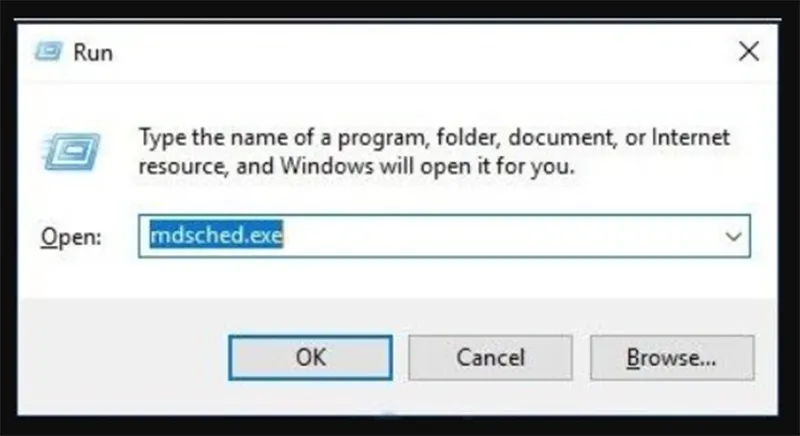
Bước 3: Nhấn vào nút Khởi động lại ngay được đề xuất, nút này sẽ hiển thị tiến trình kiểm tra hiện tại. Nếu bạn muốn phần mềm kiểm tra lỗi sau, bạn cũng có thể chọn nút này.
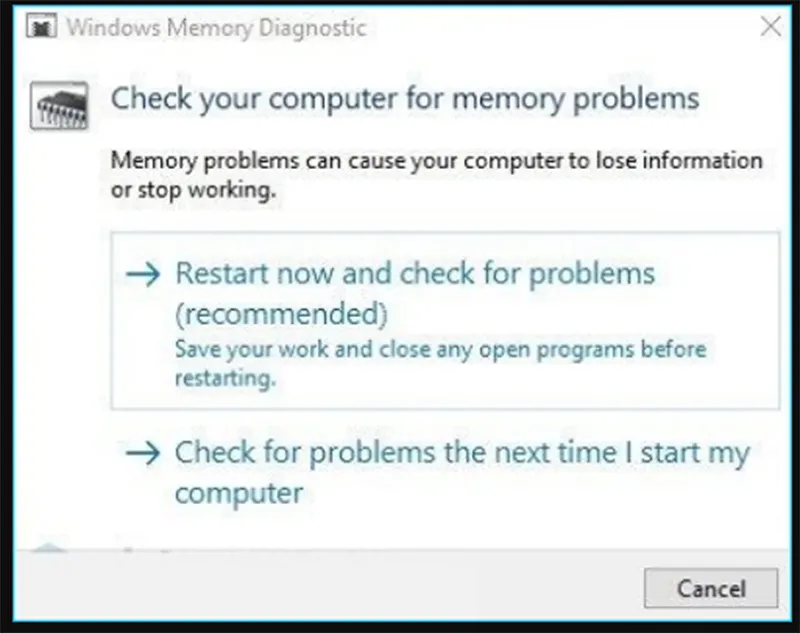
Bước 4: Sau khi thiết bị khởi động lại, bạn sẽ thấy thông tin về tiến trình kiểm tra và tổng số lần quét qua thẻ nhớ trong. Kiểm tra xem quá trình quét có hiển thị bất kỳ lỗi nào không.
Bạn có thể quan tâm Laptop bật nguồn sáng đèn 1 giây rồi tắt
Gọi ngay hotline để nhận được tư vấn nhanh nhất
3. Câu hỏi thường gặp về máy tính liên tục bị sập khi chơi game
- Tại sao trò chơi của tôi liên tục bị sập trên Windows 10?
Trả lời: Phần mềm trò chơi bạn sử dụng có thể khiến hệ thống Windows 10 bị sập do nhiều nguyên nhân khác nhau, chẳng hạn như trình điều khiển bị lỗi, hệ điều hành lỗi thời,… Trên thực tế, ngay cả khi bạn chạy phần mềm diệt vi-rút ở chế độ nền, thì đó cũng có thể là nguyên nhân gây ra sự cố.
- RAM có thể khiến trò chơi bị sập không?
Trả lời: Trong một số trường hợp, RAM mới có thể dẫn đến tình trạng sập game. Điều này chủ yếu liên quan đến việc lắp đặt RAM DDR tốc độ cao. Khi cố gắng lắp đặt thành phần bộ nhớ này vào một mô-đun không được gắn chặt hoặc có sự cố ép xung CPU, tình trạng sập game có thể xảy ra sau đó.
- Có vấn đề gì không nếu máy tính của bạn liên tục bị hỏng?
Trả lời: Có, nhiều lần hệ thống gặp sự cố cho thấy phần mềm bị lỗi hoặc tình trạng máy tính rất kém. Trong một số trường hợp, đây là dấu hiệu của lỗi hệ thống nghiêm trọng và có thể dẫn đến tắt máy hoàn toàn.

- Tại sao trò chơi của tôi liên tục bị sập?
Trả lời: Có nhiều lý do khiến trò chơi của bạn liên tục bị sập. Sau đây là một số lý do phổ biến:
- PC được ép xung
- PC không thể đáp ứng được yêu cầu hệ thống của trò chơi
- Cài đặt trò chơi không chính xác
- Trình điều khiển card đồ họa lỗi thời
- Trò chơi đang chạy ở chế độ không đúng
- Hệ điều hành Windows lỗi thời
- Kết nối internet chậm
- Quá nhiều tab trình duyệt được mở
- Phần mềm diệt virus đang làm sập trò chơi
Bạn có thể quan tâm Hướng dẫn cách tắt nguồn Macbook khi bị treo đơn giản, hiệu quả cao
Gọi ngay hotline để nhận được tư vấn nhanh nhất
Trên đây là tất cả về cách khắc phục lỗi máy tính liên tục bị sập khi chơi game. Nhìn chung, có nhiều nguyên nhân gây xung đột với quá trình chơi game trên PC và khiến máy tính bị sập nguồn, chẳng hạn như virus tiềm ẩn, lỗi nguồn điện,… Để khắc phục sự cố này, bạn cần kiểm tra tình trạng hệ thống và thực hiện các bước phù hợp để khắc phục sự cố. Hy vọng bài viết này sẽ hữu ích đối với bạn.

Nếu bạn muốn MUA/ THAY LINH KIỆN GIÁ SỈ hoặc LẺ hãy liên hệ chúng tôi. Đội ngũ nhân viên của LINH KIỆN MINH KHOA luôn sẵn sàng hỗ trợ quý khách 24/7.
LINH KIỆN MINH KHOA ĐANG Ở ĐÀ NẴNG
- Điện thoại/Zalo Chat: 0911.003.113
- Facebook: www.facebook.com/linhkienminhkhoavn/
- Địa chỉ: 155 Hàm Nghi, Thanh Khê, Đà Nẵng